Entfernen Sie den Hintergrund eines Bilds in PowerPoint
In PowerPoint können Sie den Hintergrund eines Fotos entfernen, um das Motiv eines Bildes hervorzuheben oder für andere Zwecke zu bennutzen.

- Klicken Sie auf das Bild, dessen Hintergrund Sie entfernen möchten
- Tippen Sie auf der Registerkarte Format und anschließend auf Hintergrund entfernen

- Ziehen Sie die Markierungslinien zurecht, um den Bereich des Bildes auszuwählen, den Sie behalten möchten, und lassen Sie die Teile, die Sie entfernen möchten, weg. Entfernte Bereiche werden in rosa angezeigt.

- Klicken Sie außerhalb des Bildes, um den Hintergrund zu entfernen und die Änderungen zu speichern

Profi Tipp
- Klicken Sie auf der Registerkarte Format unterhalb der Bildwerkzeuge auf die Registerkarte Hintergrund entfernen
- Wenn einige Bereiche des Bildes, die Sie behalten möchten, abgeschnitten wurden, klicken Sie auf die Registerkarte Bereiche markieren, die beibehalten werden sollen, und verwenden Sie den Zeichenstift, um den Teil auszuwählen, den Sie behalten möchten

- Um weitere Bereiche des Bildes auszublenden, tippen Sie auf Zu entfernende Bereiche markieren und verwenden Sie den Stift, um die Bereiche hervorzuheben
- Um die Bereiche, die Sie entfernen oder beibehalten möchten, rückgängig zu machen, klicken Sie auf die Registerkarte Löschen und wählen Sie die Linie aus.
- Wählen Sie in der geschlossenen Gruppe die Option Änderungen beibehalten oder Alle Änderungen verwerfen, wenn Sie den Hintergrund entfernt haben
Hinweis: Änderungen am Hintergrund eines Bildes wirken sich nur auf das in der Präsentation angezeigte Bild aus - die Änderungen wirken sich nicht auf die ursprüngliche Bilddatei aus.
Ein weiterer genialer Tipp
Verwenden Sie PowerPoint, um den Hintergrund eines Bildes zu entfernen und das angepasste Bild zu exportieren
- Entfernen Sie den Hintergrund wie oben beschrieben
- Doppelklicken Sie auf das Bild
- Klicken Sie mit der rechten Maustaste auf das Bild
- Wählen Sie Als Bild speichern, um das geänderte Bild auf Ihrem Laufwerk zu speichern und für andere Zwecke zu benutzen